
Isi kandungan:
- Pengarang Bailey Albertson [email protected].
- Public 2023-12-17 13:03.
- Diubah suai terakhir 2025-01-23 12:44.
Gambar tidak dipaparkan di penyemak imbas: sebab dan penyelesaian
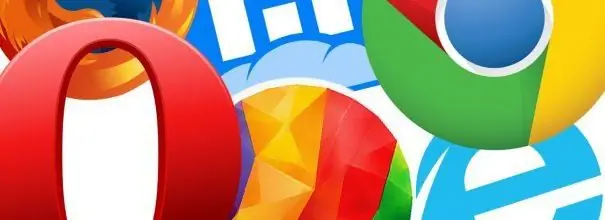
Kadang kala pengguna melihat bahawa gambar tidak terbuka semasa melihat halaman di penyemak imbas. Masalah seperti ini boleh timbul dalam pelbagai kes, tetapi penyelesaiannya biasanya perlu dijumpai dengan cepat. Untuk melakukan ini, anda perlu mengenal pasti punca dan menghapuskan kerosakan sistem.
Kandungan
-
1 Apa yang perlu dilakukan sekiranya gambar hilang di penyemak imbas
-
1.1 Mengosongkan cache di penyemak imbas yang berbeza
- 1.1.1 Opera
- 1.1.2 "Penyemak Imbas Yandex"
- 1.1.3 Google Chrome
- 1.1.4 Video: Cara membersihkan cache dan kuki Google Chrome
- 1.2 Cara mematikan Fast Boot
-
1.3 Mengkonfigurasi sambungan
- 1.3.1 Di Google Chrome
- 1.3.2 Dalam Penyemak Imbas Yandex
- 1.3.3 Dalam Opera
- 1.3.4 Video: Cara membuang pelanjutan di penyemak imbas Opera
-
1.4 Sambungan JavaScript
1.4.1 Video: Cara mengaktifkan dan mematikan JavaScript di Google Chrome
-
Apa yang perlu dilakukan sekiranya gambar hilang di penyemak imbas
Operasi penyemak imbas yang berbeza terdedah kepada gangguan dan kemalangan. Salah satu fenomena tersebut ialah kekurangan gambar. Daripada gambar, anda dapat melihat kotak kosong dengan salib atau yang serupa. Ini sangat mengganggu penggunaan penyemak imbas yang selesa, tidak membolehkan anda mencari maklumat yang anda perlukan dengan cepat dan menjadikannya sukar untuk dilayari melalui halaman laman web.
Mengosongkan cache di penyemak imbas yang berbeza
Cache adalah penyangga menengah akses cepat yang mengandungi maklumat yang paling kerap diminta. Ini mempermudah kerja di Internet, kerana fail yang diminta dikeluarkan oleh penyemak imbas secepat mungkin. Secara beransur-ansur, banyak fail seperti itu terkumpul. Sistem ini menghabiskan banyak masa untuk mencari elemen yang diperlukan, yang menyebabkan penurunan prestasi. Penyemak imbas akan berfungsi dengan perlahan, dan anda dapat mempercepatnya dengan membersihkan cache, yang juga akan menyelesaikan masalah memuatkan gambar.

Semua penyemak imbas menggunakan teknologi cache maklumat, jadi anda perlu memadam cache secara berkala
Opera
Untuk mengoptimumkan cache pada penyemak imbas Opera, anda boleh melakukan perkara berikut:
-
Lancarkan penyemak imbas, buka "Menu" - "Tetapan". Kami menjumpai bahagian "Keselamatan", yang terletak di sebelah kiri.

Tab keselamatan dalam penyemak imbas Opera Di menu tetapan, pergi ke item "Keamanan"
-
Di lajur "Kerahsiaan" kami mengaktifkan butang "Hapus".

Butang "Hapus riwayat penyemakan imbas" Tekan butang "Hapus sejarah penyemakan imbas"
-
Senarai bahagian muncul, di antaranya anda harus menentukan bahagian yang akan dibersihkan. Tandai kotak di sebelah tulisan "Gambar dan fail yang dicache". Kemudian kami menekan butang "Hapus riwayat penyemakan imbas".

Menetapkan tanda untuk membersihkan partition Anda boleh mencentang kotak di seberang bahagian lain jika anda memerlukan pembersihan penyemak imbas yang lebih teliti
Penyemak imbas Yandex
Penyemak imbas Yandex juga boleh memaparkan kegagalan gambar. Dalam kes ini, teknologi penghapusan cache serupa dengan bekerja dengan Opera:
-
Kami mengaktifkan item "Menu", dan kemudian "Sejarah".

Butang "Sejarah" di menu "Yandex" Untuk mengosongkan cache, anda perlu membuka sejarah penyemak imbas
-
Anda perlu membersihkan bahagian ini, untuk ini, di tetingkap seterusnya, klik sekali lagi butang berlabel "Sejarah". Anda juga boleh menggunakan pintasan papan kekunci Ctrl + H.

Pilihan untuk senarai sejarah lawatan ke "Yandex" Terdapat butang dalam sejarah penyemakan imbas untuk membersihkan cache Yandex
-
Di tetingkap yang terbuka, pilih tempoh di mana pembersihan diperlukan, misalnya, untuk hari terakhir atau sepanjang masa. Kami menandakan item "Fail disimpan di cache". Sekiranya anda perlu membersihkan kuki, tandakan baris ini juga, dan kemudian klik "Kosongkan sejarah"

Memilih fungsi membersihkan cache di penyemak imbas Yandex Sekiranya perlu, anda boleh membersihkan bahagian lain dari penyemak imbas Yandex.
Google chrome
Teknologi untuk membuang fail terkumpul di penyemak imbas Google Chrome sedikit berbeza dengan kes yang dipertimbangkan. Di sudut kanan atas tetingkap penyemak imbas, anda perlu mengklik butang "Sejarah" dan pergi ke bahagian yang sesuai. Log lawatan dibuka, di mana anda perlu mencari butang "Hapus sejarah". Di seberang baris "Kuki" harus dicentang, dan kemudian di bahagian atas sebelah item "Hapus item berikut" tandakan lajur "Untuk sepanjang masa" dan klik "Hapus sejarah".
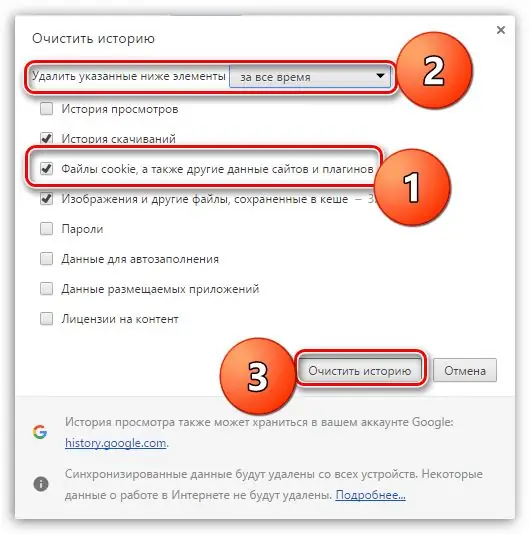
Teknologi untuk mengosongkan cache Google Chrome sedikit berbeza daripada bekerja dengan Yandex
Video: Cara Menghapus Cache dan Kuki Google Chrome
Cara melumpuhkan Fast Boot
Sekiranya memuatkan laman web memerlukan masa yang sangat lama, maka penyemak imbas secara automatik boleh melarang paparan gambar. Hasilnya, pengguna hanya melihat maklumat teks. Untuk menghilangkan kecacatan tersebut, anda perlu mengubah tetapannya. Teknologi ini serupa di semua penyemak imbas. Mari lihat tindakan langkah demi langkah menggunakan Google Chrome sebagai contoh:
-
Kami membuka penyemak imbas dan mana-mana laman web. Di sebelah alamat halaman, klik pada butang "Maklumat Laman", dan kemudian "Tetapan Tapak". Tab muncul dengan bahagian "Gambar". Di sinilah tetapan untuk paparan gambar berlaku.

Tab "Gambar" di penyemak imbas Google Chrome Di penyemak imbas, anda perlu mencari bahagian "Gambar"
-
Klik pada baris "Tunjukkan semua". Kemudian anda boleh menutup bahagian tetapan dan memuatkan semula laman web penyemak imbas.

Bahagian "Tunjukkan Semua" di penyemak imbas Google Chrome Tunjukkan Semua adalah tetapan penyemak imbas lalai
Untuk penyemak imbas Opera, urutan tindakan berikut dilakukan: "Menu" - "Tetapan", kemudian klik "Tapak" - "Imej" - "Tunjukkan". Oleh itu, anda boleh mengembalikan paparan gambar hanya dalam beberapa langkah.
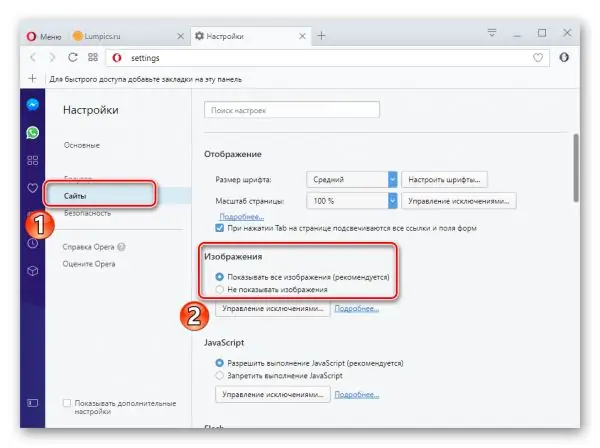
Dalam penyemak imbas Opera, anda boleh menyesuaikan paparan gambar dalam beberapa langkah
Mengkonfigurasi sambungan
Sambungan penyemak imbas bertanggungjawab untuk meningkatkan fungsi penyemak imbas. Kadang-kadang kerja dengan program ini melibatkan penyekat elemen yang diperlukan untuk operasi operasi laman web ini. Pilihan yang popular untuk sambungan seperti itu ialah NoScript, Adblock, dan Adblock Plus. Anda dapat menentukan parameter yang mengganggu paparan gambar dengan mematikan semua sambungan dan menghidupkannya satu persatu.
Di Google Chrome
Untuk mengkonfigurasi tetapan di Google Chrome, anda perlu melakukan perkara berikut:
-
Di sudut kanan atas, buka menu, dan kemudian bahagian "Alat tambahan" - "Sambungan".

Tab pelanjutan penyemak imbas Google Chrome Untuk mengkonfigurasi Google Chrome, anda perlu membuka tab "Sambungan"
-
Dalam senarai tetapan yang terbuka, pilih yang anda mahu alih keluar. Di seberang setiap pilihan, anda dapat melihat ikon dalam bentuk tong sampah, mengklik yang mengarah ke penghapusan pelanjutan.

Mengalih keluar sambungan di Google Chrome Mengeluarkan pelanjutan membolehkan anda menyesuaikan paparan gambar
- Tindakan yang diambil mesti disahkan, untuk ini, dalam kotak dialog yang muncul, tekan butang "Padam".
Dalam Penyemak Imbas Yandex
Untuk mengoptimumkan Yandex, anda perlu menekan Menu, pilih Add-ons, dan kemudian cari baris "Dari sumber lain." Di sini anda harus memilih alat tambah yang tidak perlu, apabila anda mengarahkan kursor ke atasnya, tulisan "Padam" akan muncul. Anda perlu mengkliknya dan mengesahkan tindakannya, selepas itu peluasan akan dikeluarkan.
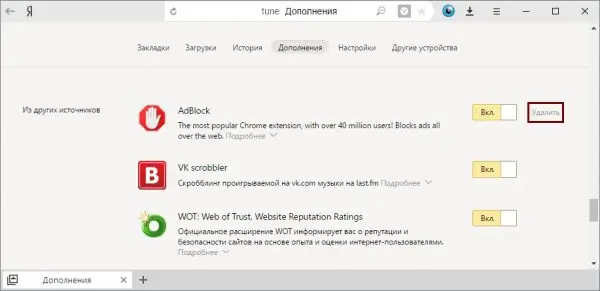
Di penyemak imbas Yandex, anda boleh memilih dan membuang sambungan yang tidak perlu di bahagian Tambah
Di Opera
Dalam penyemak imbas Opera, anda boleh membuang tambahan yang tidak perlu dengan cara yang sama seperti sistem lain. Untuk ini, langkah-langkah berikut diambil:
-
Anda boleh sampai ke bahagian sambungan dengan menekan butang Ctrl + Shift + E secara serentak atau melalui bahagian "Sambungan" pada menu utama.

Baris "Sambungan" dalam penyemak imbas Opera Pergi ke bahagian "Sambungan" pada menu utama
-
Apabila anda mengarahkan kursor tetikus ke alat tambah yang diperlukan, salib merah muncul di sebelah kanan. Untuk memadam, klik padanya dan sahkan tindakan di tetingkap yang muncul.

Mengalih keluar sambungan dalam penyemak imbas Opera Untuk membuang sambungan, klik pada salib blok yang diinginkan
-
Selepas itu, alat tambah akan dikeluarkan. Sebaliknya, anda hanya boleh mematikan fungsi peluasan. Untuk melakukan ini, terdapat butang yang sesuai di sebalik setiap nama pelanjutan.

Lumpuhkan sambungan dalam penyemak imbas Opera Melumpuhkan pelanjutan boleh mempercepat penyemak imbas anda
Video: cara membuang pelanjutan di penyemak imbas Opera
Sambungan JavaScript
JavaScript adalah bahasa pengaturcaraan khas yang membolehkan anda meningkatkan fungsi laman web. Tanpa itu, kandungan yang dipaparkan di laman web akan jarang dan gambar mungkin hilang. Oleh itu, anda perlu mengaktifkan sokongannya. Untuk melakukan ini, anda perlu melakukan tindakan berikut:
- dalam Penyemak Imbas Yandex di laman web utama, satu per satu klik "Tambah" - "Tetapan" - "Lanjutan" - "Data peribadi" - "Tetapan". Di baris JavaScript, pilih item "Benarkan" dan klik "Selesai". Selepas itu, halaman harus disegarkan semula;
- untuk mengkonfigurasi Google Chrome, anda perlu melancarkan penyemak imbas dan membuka "Pengurusan" - "Tetapan". Di bahagian bawah halaman, pilih "Tetapan Lanjutan" dan kemudian "Maklumat Peribadi" dan "Tetapan Kandungan". Di bahagian JavaScript, tandakan kotak "Benarkan" dan klik "Selesai";
- di bar alamat penyemak imbas Mozilla Firefox, anda perlu menaip arahan: about: config. Pada halaman baru yang terbuka, tekan butang "Terima", kemudian ketik bar carian: javascript.enabled. Klik pada hasil carian dengan butang tetikus kanan, dan kemudian pada item "javascript.enabled", klik "Tukar". Selepas itu kami memuat semula halaman.
Video: Cara mengaktifkan dan menonaktifkan JavaScript di Google Chrome
Ketiadaan gambar setelah memuatkan laman web mudah diperbaiki dalam tetapan penyemak imbas mana pun, tetapi penting untuk menentukan terlebih dahulu penyebab masalahnya. Pada masa akan datang, mudah untuk mengelakkan situasi seperti itu jika anda mengetahui ciri-ciri peranti penyemak imbas yang popular.
Disyorkan:
Pengurus Penyemak Imbas Yandex - Apa Itu, Bagaimana Bekerja Dengannya Dan Bagaimana Menyahpasangnya, Apa Yang Harus Dilakukan Jika Tidak Dihapuskan

Mengapa anda memerlukan pengurus penyemak imbas Yandex, apa yang boleh dilakukannya. Cara membuang pengurus. Apa yang perlu dilakukan sekiranya tidak dipadamkan dan dipulihkan
Apa Yang Perlu Dilakukan Jika Video Tidak Dimainkan Di Penyemak Imbas - Sebab Dan Penyelesaian Masalahnya, Arahan Dengan Foto

Mengapa video mungkin tidak dimainkan di penyemak imbas. Punca masalah, serta penyelesaian yang terbukti
Apa Yang Harus Dilakukan Jika Halaman Dengan Laman Web Tidak Dibuka Di Penyemak Imbas, Tetapi Internet Berfungsi Pada Masa Yang Sama - Kami Menyelesaikan Masalah Dengan Cara Yang B

Cara menghapuskan ketidakoperasian laman web dalam penyemak imbas semasa Internet sedang berjalan. Memperbetulkan kesilapan dalam pendaftaran, mengubah tetapan DNS, membuang pemalam, dll
Apa Yang Perlu Dilakukan Jika Tidak Ada Suara Di Penyemak Imbas - Alasan Dan Penyelesaian Masalahnya, Arahan Langkah Demi Langkah Dengan Foto Dan Video

Mengapa bunyi itu tiba-tiba hilang di penyemak imbas. Langkah-langkah apa yang harus diambil untuk memperbaiki keadaan: kami mempertimbangkan tindakan pada contoh penyemak imbas yang berbeza
Apa Yang Harus Dilakukan Jika Tidak Dimuat Atau Dilancarkan Pemalam Untuk Penyemak Imbas Yandex - Arahan Langkah Demi Langkah Untuk Menyelesaikan Masalah Dengan Foto Dan Video

Apa itu pemalam. Cara memperbaiki kesilapan dalam memuatkan, melancarkan dan menyokongnya dalam Penyemak Imbas Yandex. Apa yang perlu dilakukan sekiranya berlaku konflik pemalam
